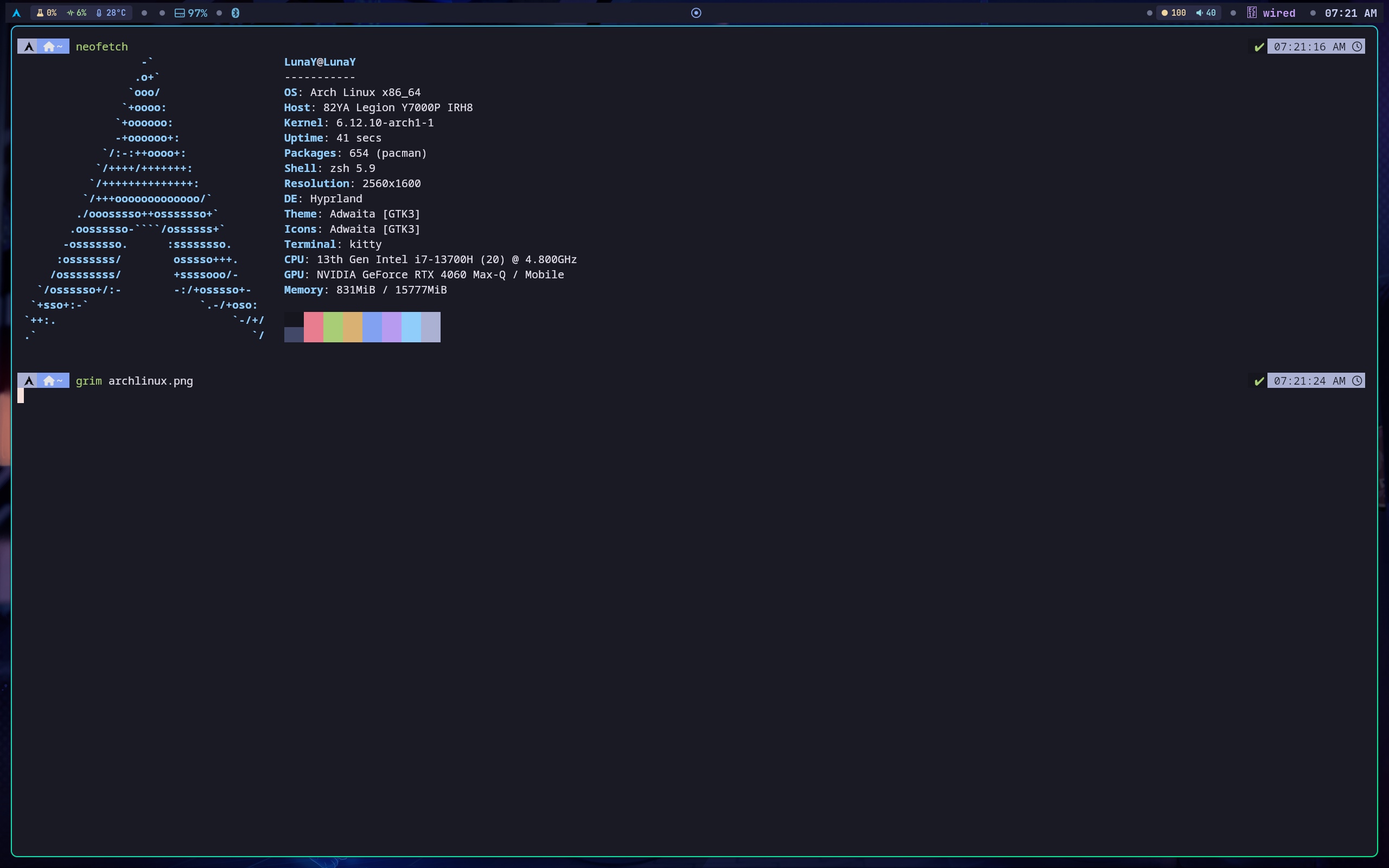ArchLinux安装与配置¶
约 477 个字 33 行代码 5 张图片 预计阅读时间 2 分钟
安装¶
我是跟着下述教程安装的,体验下来并不难 archlinux 基础安装 | archlinux 简明指南
我个人不是很推荐第一次安装用archinstall,用起来不是很舒服...(看个人吧)
安装成功!系统信息如下:
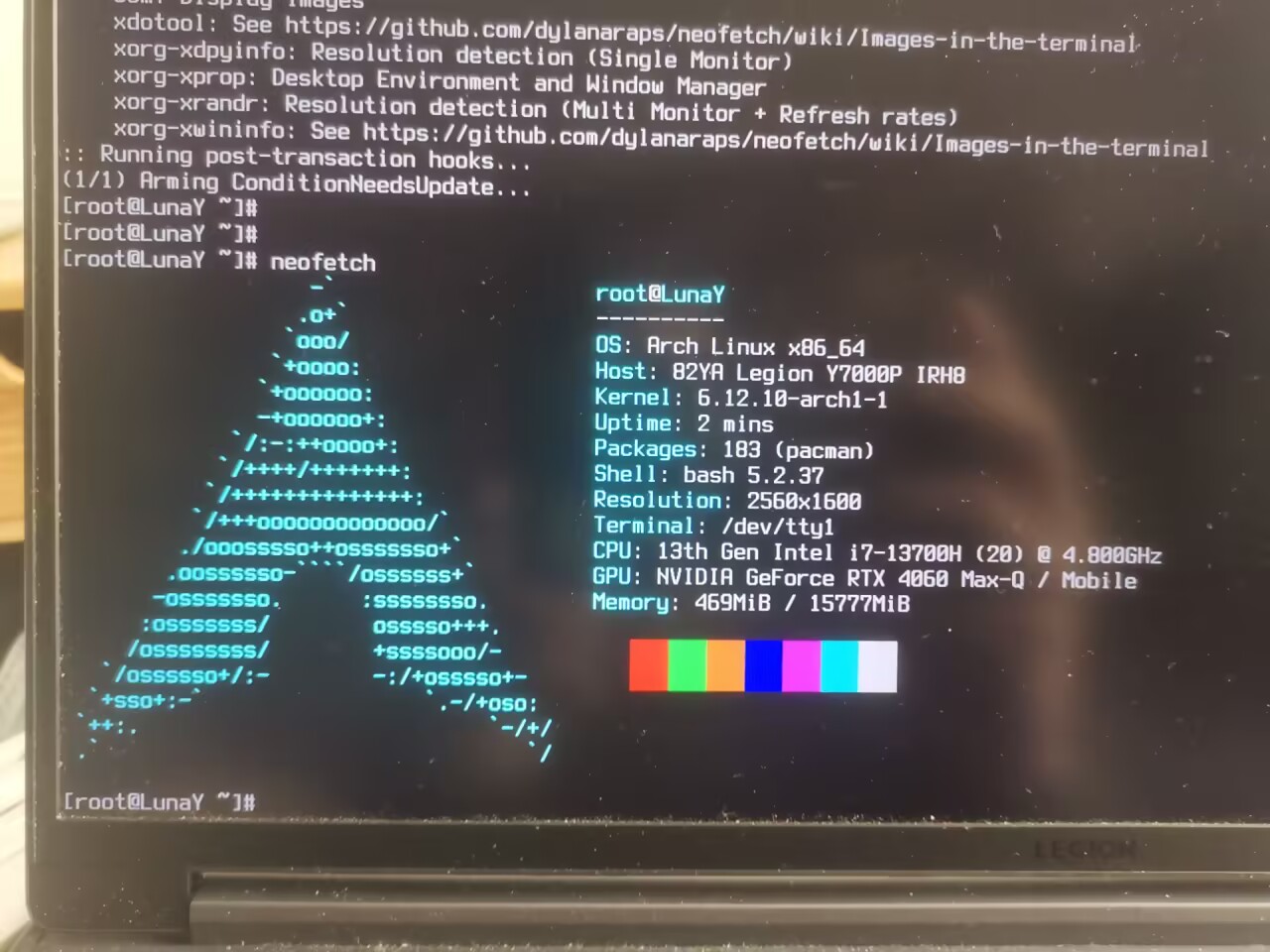
[解决] grub 找不到 Windows 引导¶
背景如下:
我的 ArchLinux 安装在一块新买的固态硬盘上,我个人认为是这个原因导致其无法找到 Windows Boot,即 运行命令 grub-mkconfig -o /boot/grub/grub.cfg 后,在 grub 界面只能找到 ArchLinux 引导但没有 Windows
排查流程如下:
运行命令 fdisk -l 查找 Windows 的 EFI 分区
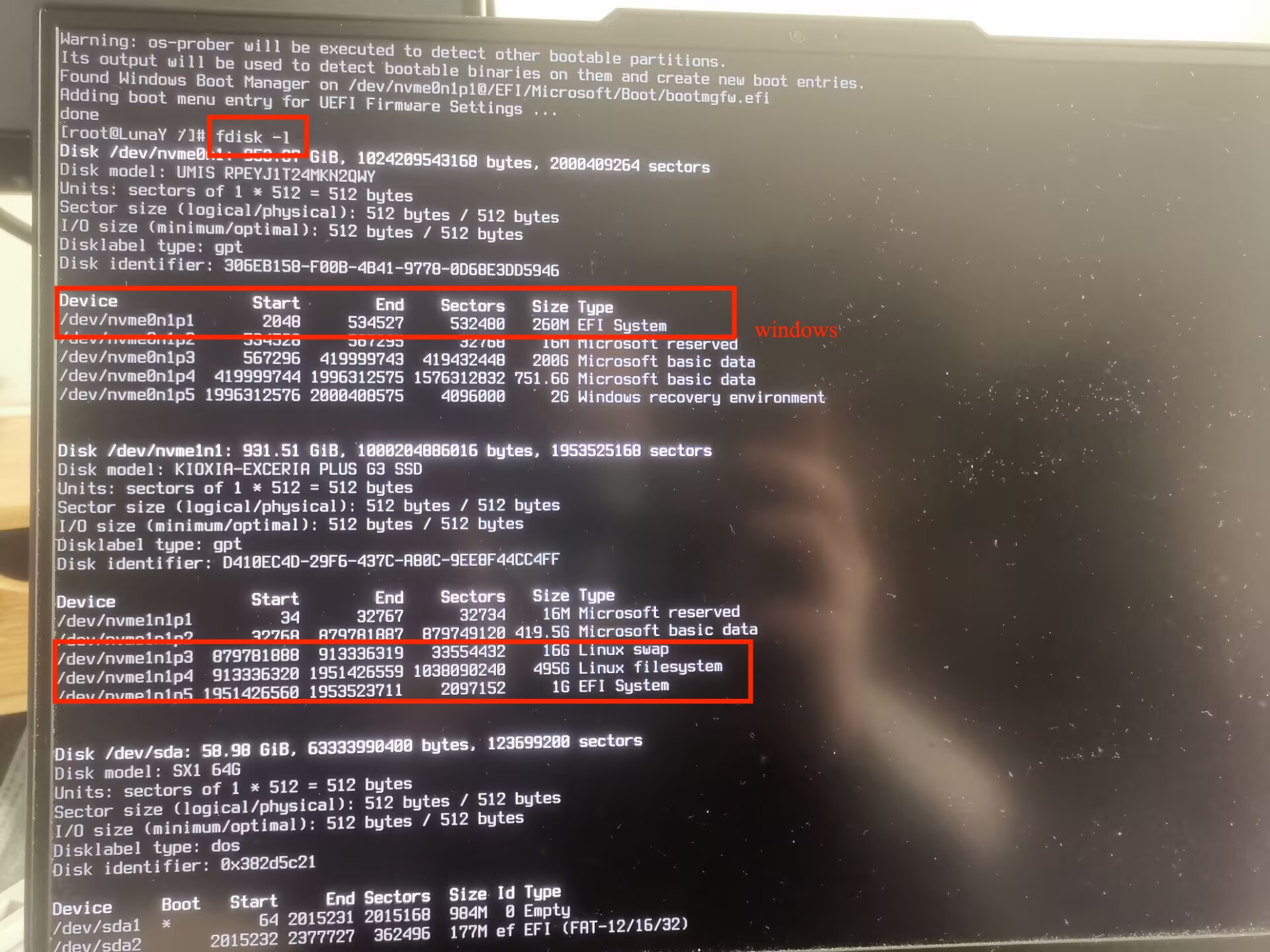
观察到 Windows 的 EFI分区位于 /dev/nvme0n1p1 目录下
运行命令 mount /dev/nvme0n1p1 /mnt 将 Windows EFI 挂载到 /mnt 上
运行命令 lsblk 查看是否正确挂载
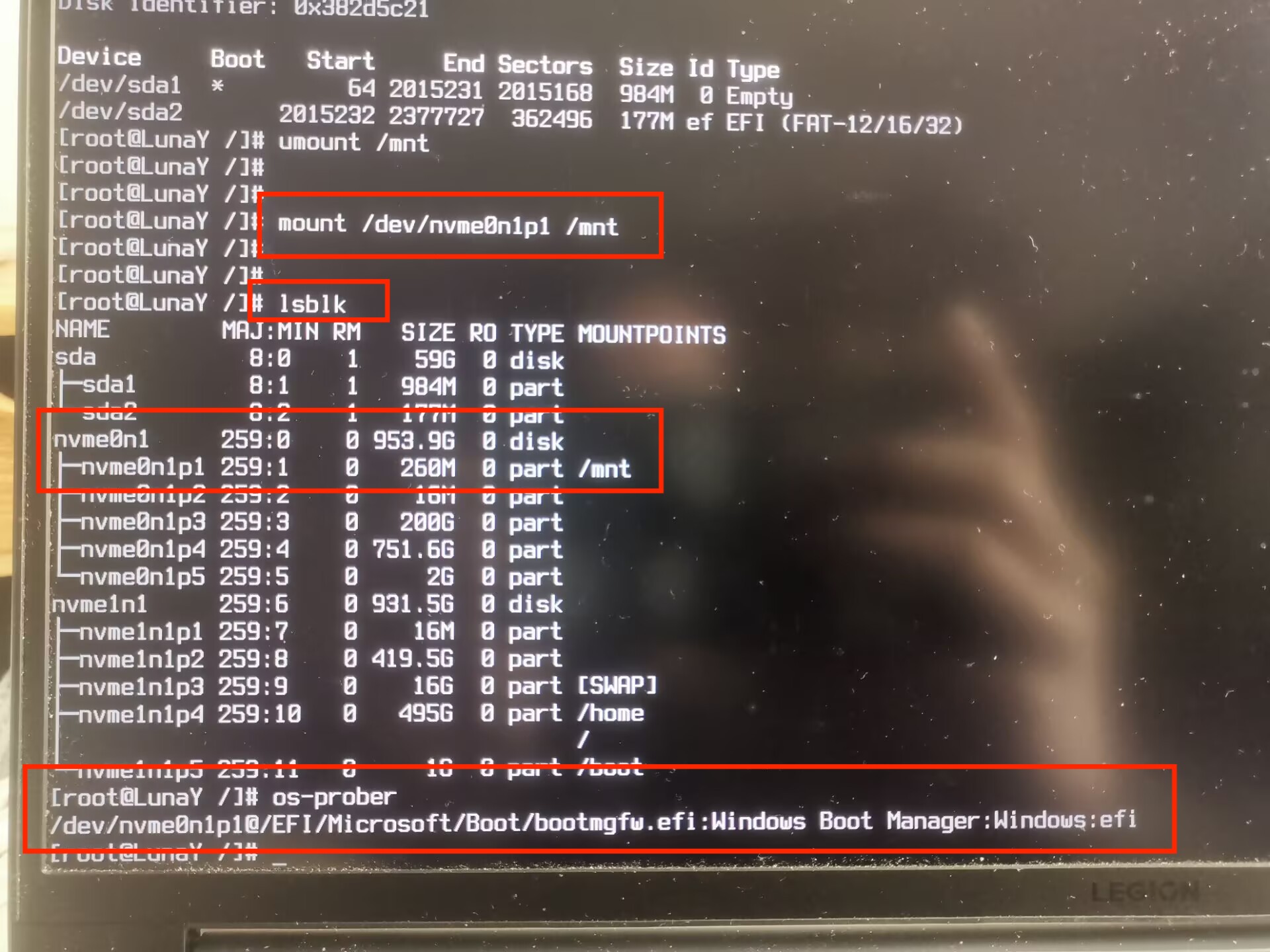
运行命令 os-prober 发现 Windows 引导
运行命令 grub-mkconfig -o /boot/grub/grub.cfg 生成 grub 配置文件
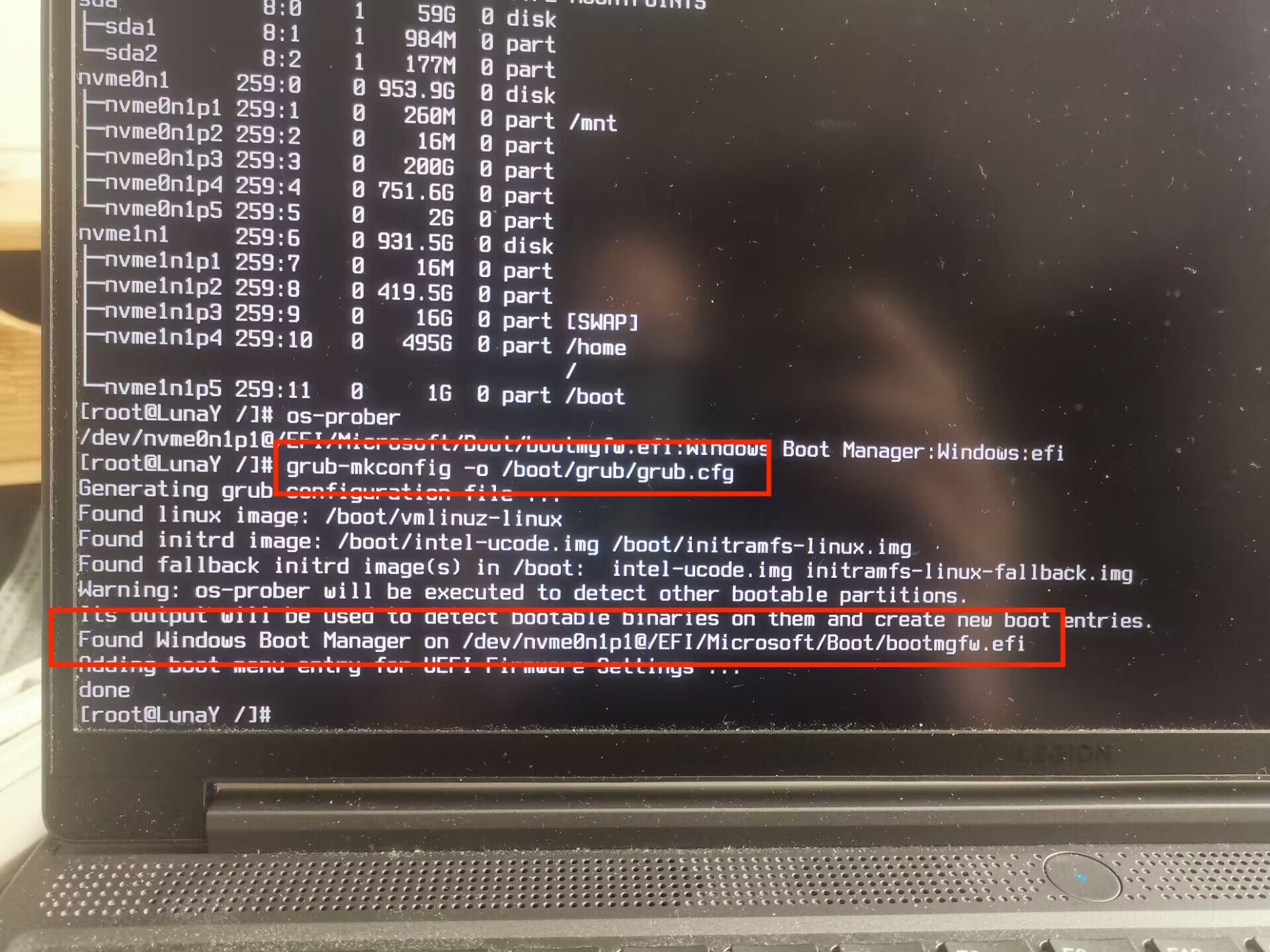
最后grub 成功发现 Windows 引导,问题成功解决!!!
安装NVIDIA显卡驱动¶
查看显卡
| Bash | |
|---|---|
安装驱动
| Bash | |
|---|---|
| Bash | |
|---|---|
在GRUB_CMDLINE_LINUX中添加nvidia_drm.modeset=1
| Bash | |
|---|---|
| Bash | |
|---|---|
在MODULES中加入nvidia nvidia_modeset nvidia_uvm nvidia_drm
将kms从HOOKS中去掉
| Bash | |
|---|---|
reboot 重启
nvidia-smi 验证是否安装成功
安装Hyprland¶
| Bash | |
|---|---|
| Bash | |
|---|---|
执行完上述命令且无报错后,reboot 重启
以下是 Hyprland 的基本操作
- Win+Q 开启终端
- Win+C 关闭窗口
- Win+R 呼出菜单
- Win+数字 切换桌面
- Win+Shift+数字 将当前窗口移动到对应工作区
- Win+鼠标左键 拖动窗口
- Win+鼠标右键 调整窗口大小
- Win+V 让窗口浮动出来
安装基础组件¶
- 安装输入法
| Bash | |
|---|---|
通过 vim 创建并编辑文件 ~/.config/environment.d/im.conf:
| Bash | |
|---|---|
在文件中加入以下内容并保存退出
| Text Only | |
|---|---|
- 配置输入法
| Bash | |
|---|---|
- 安装paru
- 安装代理
| Bash | |
|---|---|
- 安装rofi
| Bash | |
|---|---|
- 安装google和vscode
- 配置声音
最终效果¶
帅!